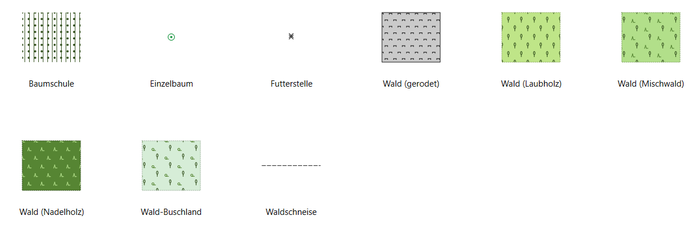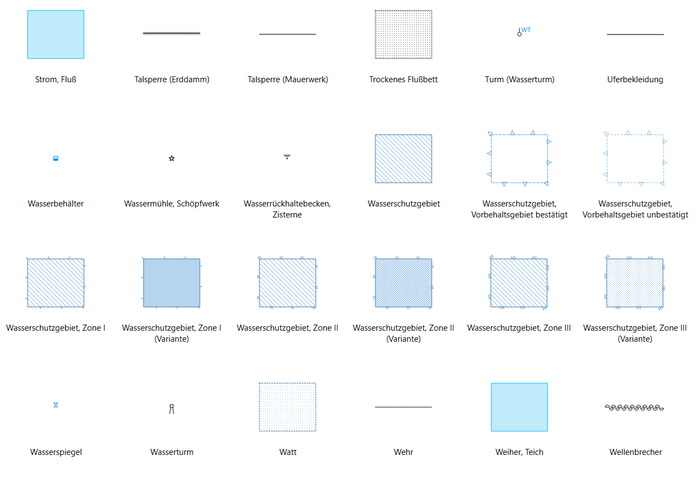- Startseite
- LaTeX
- XeTeX
- LuaTeX
- Groff
- HTML
- Typst
- Schriftarten
- Typographie
- Freie Software
- Workshops
- Geologie
- Schriftstellerei
- Impressum
Topographische Muster und Symbole
Die als Download bereitgestellte XML-Datei ist eine sog. Symbolbibliothek für QGIS. Sie enthält vordefinierte Muster und Symbole für Punkt-, Linien- und Flächengeometrien, wie sie typischerweise auf topographischen Karten verwendet werden. Zum Import siehe unten.
v1.7
Punktmarkierungen: 136
Linien: 90
Füllungen: 89
Kategorien: Altlasten & Gefahren, Bergbau, Forstwirtschaft, Geomorphologie, Grenzen, Grundwasser, Landwirtschaft, Oberflächengewässer, Schutzgebiete, Siedlungen, Topographische Einzelzeichen, Verkehrsnetz
Übersichtstafeln
Altlasten
Bergbau
Forst
Gefahren
Geomorphologie
Grenzen
Grundwasser/Hydrogeologie
Landwirtschaft
Oberflächengewässer
Schutzgebiete
Siedlungen
Topographische Einzelzeichen
Verkehrsnetz
Import in QGIS

Die QGIS-Stilverwaltung sammelt alle gespeicherten Stile für verschiedene Geometrien, dazu Farbverläufe, Beschriftungsvorgaben und anderes. Sie ist im QGIS erreichbar über den Menüpunkt »Einstellungen | Stilverwaltung«. Der Import einer Symbolbibliothek aus einer Fremdquelle ist über den Import-Dialog möglich (Abb. 1, roter Rahmen).

Hier wird die Quelldatei ausgewählt (Abb. 2, Pfeil). Im unteren Bereich gibt es eine Vorschau des Inhalts. Über die Vergabe eines zusätzlichen Tags (Abb. 2, roter Rahmen), z. B. »Import«, lassen sich die neu hinzugefügten Symbole in der Stilverwaltung leichter wiederfinden. Wählen Sie zuletzt den Button »Alle wählen« und schließlich »Import«.